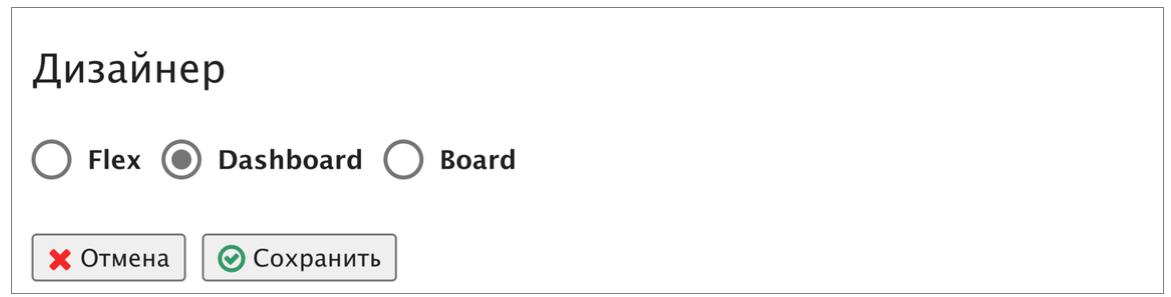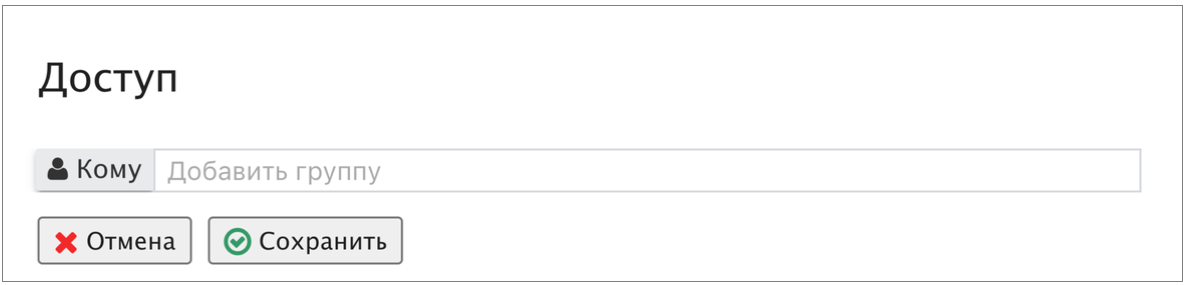|
|---|
При размещении на портале виджеты выравниваются по строкам и колонкам (по умолчанию число колонок равно четырем). Откроется интерфейс редактирования порталов. Рядом с названием портала указан его уникальный ID.
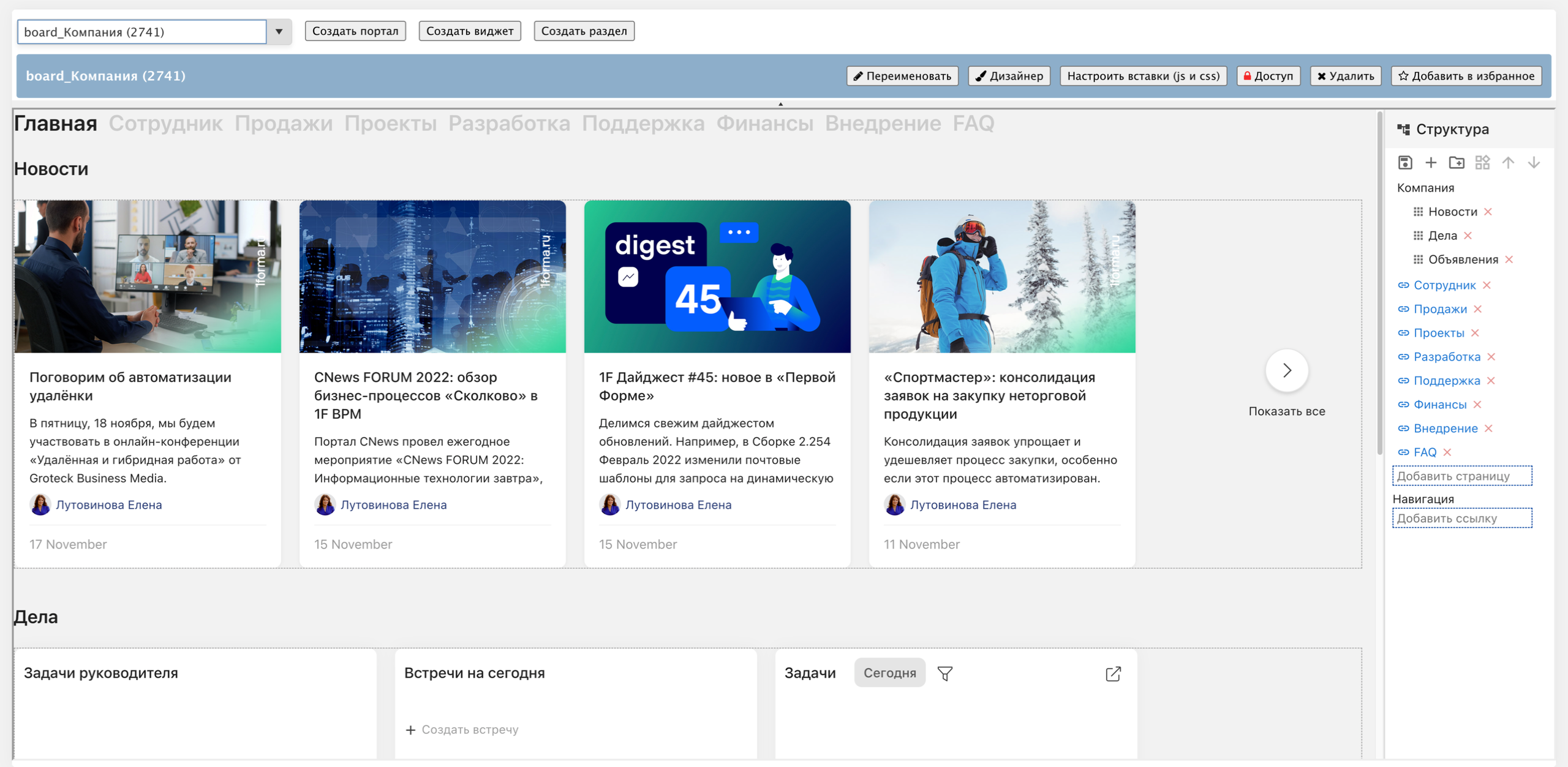
Интерфейс редактирования портала
Создание портала
Для создания нового портала нажмите кнопку Создать. В открывшемся окне введите имя нового портала:
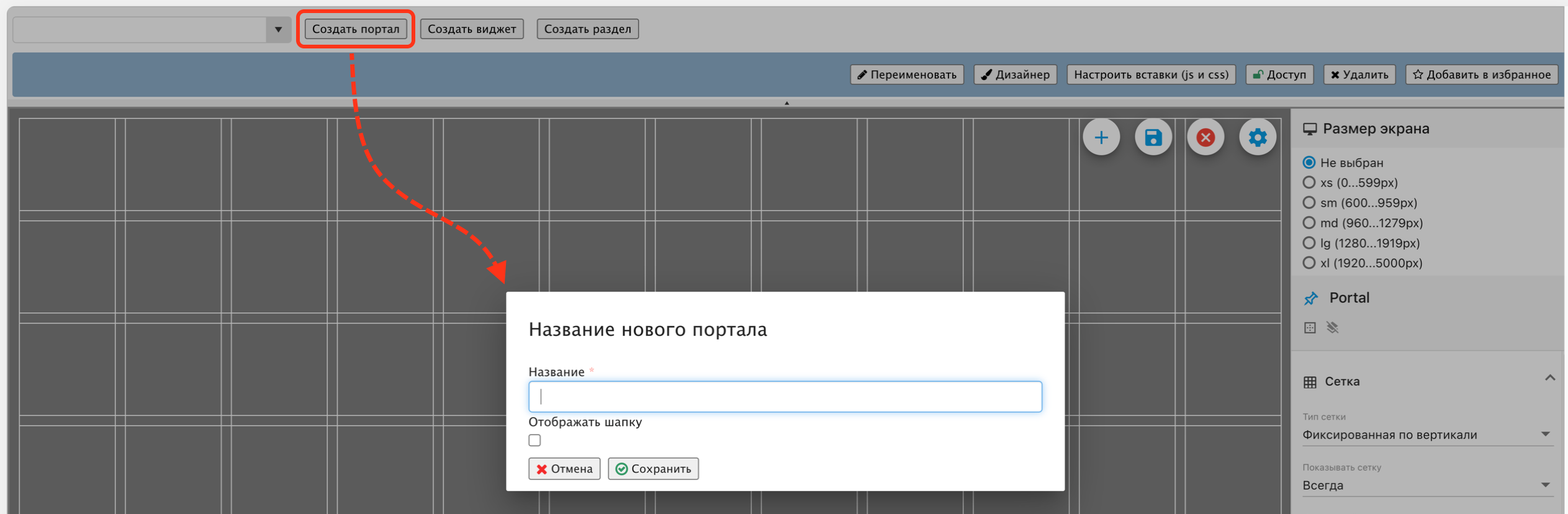
Создание нового портала
После этого вы перейдете в режим редактирования портала.
Редактирование портала
С помощью меню в правой части экрана вы можете задать базовые параметры портала (увеличить или уменьшить число колонок, включить или отключить режим фиксированного просмотра):
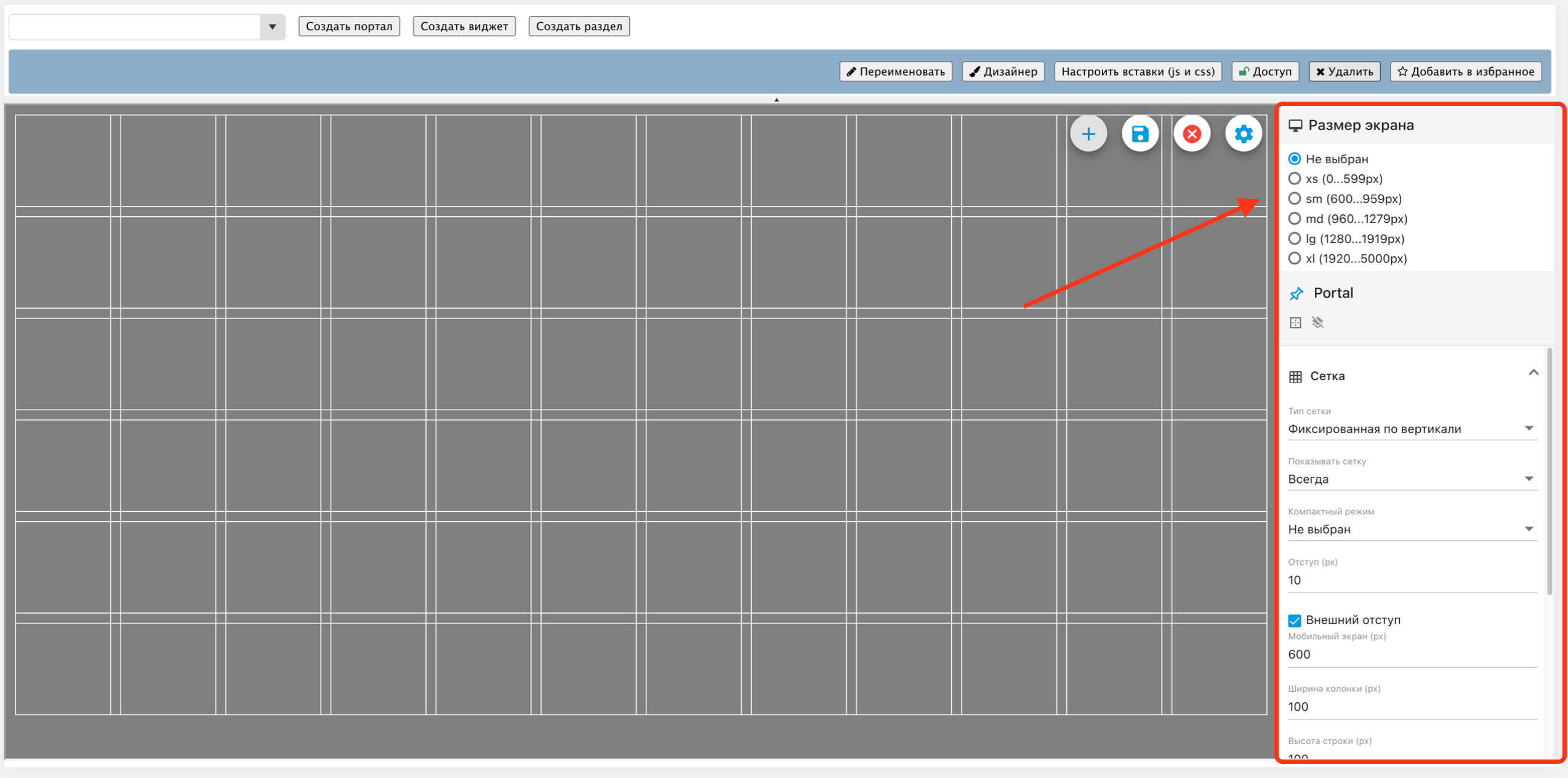
Интерфейс редактирования портала
Чтобы сохранить настройки портала и добавленные на него виджеты, нажмите кнопку ![]() или на кнопку
или на кнопку ![]() для сброса пользовательских настроек.
для сброса пользовательских настроек.
Кнопки для работы с порталом
Кнопка |
Описание |
|---|---|
|
Выбор портала для настройки |
Создать портал |
Создать новый портал |
Создать виджет |
Создать новый виджет |
Создать раздел |
Создать новый раздел |
Переименовать |
Изменить название портала |
Дизайнер |
Выбор дизайнера: Flex, Dashboard, Board: |
Настроить вставки (js и css) |
Стандартное окно для добавления и создания JS и CSS вставок |
Доступ |
Добавление групп пользователей, у которых будет доступ к порталу
|
Удалить |
Удалить портал |
Отображать в избранном |
В пользовательском режиме портал будет отображаться в меню "Избранное". При нажатии на эту кнопку отобразятся поля: Изображение в Избранном — выпадающий список для выбора иконки, которая будет отображаться рядом со ссылкой Кому — в нем можно задать список пользователей, которые будут видеть данный портал в блоке Избранного |
Портал в качестве стартовой страницы
Чтобы в пользовательском режиме портал отображался сразу же при входе в систему, а также при нажатии на логотип системы в левом верхнем углу экрана, в "Общих настройках приложения" в параметре "Стартовая страница" должна быть указана ссылка на этот портал (PortalID равен ID портала):
 Назначение портала стартовой страницей в Общих настройках приложения |
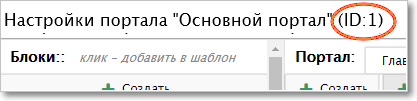 Просмотр ID портала |
Удаление портала
Чтобы удалить портал, выберите его в меню в нижней части экрана и нажмите кнопку Удалить. Подтвердите ваше решение удалить портал, нажав кнопку ОК в открывшемся окне:
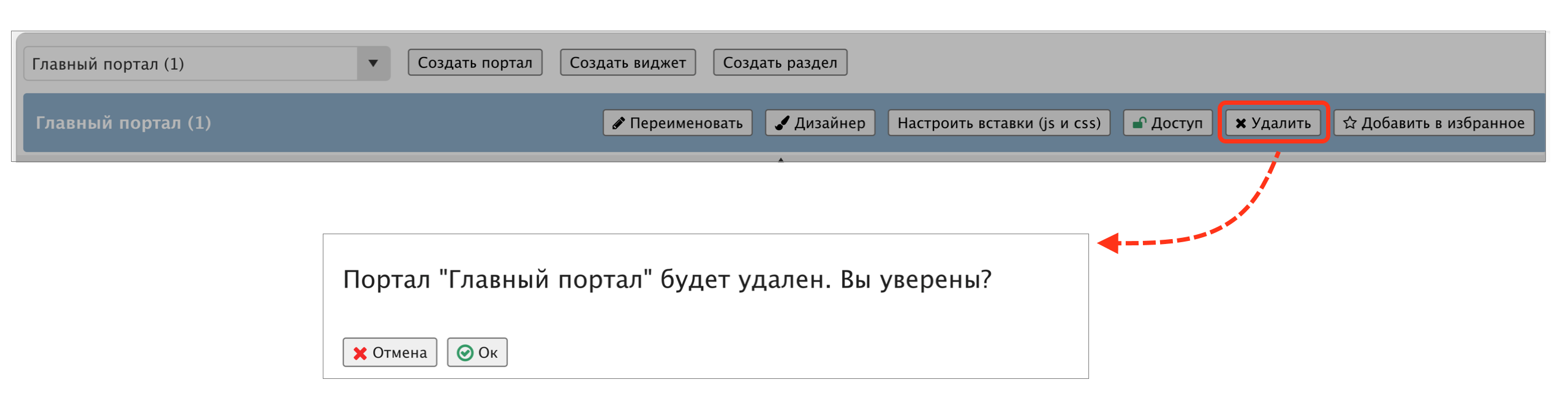
Удаление портала
Полезные ссылки